Android手机是最受欢迎的手机品牌,在全球拥有大量用户。为了保护隐私信息,您通常会锁定 Android 手机屏幕,以确保您是唯一可以使用密码访问手机的人。但如果你忘记了密码,情况就完全不同了, Android手机如何解锁呢?这篇文章将为您提供 3 种最简单的方法来实现它。
在工作之前,有必要了解一下Android手机解锁是否合法。如果您是全额付款购买手机或已完成合同付款,则解锁您的 Android 手机是合法的。但是,如果您仍在支付合同费用,那就很难说了,因为这款手机仍然不完全属于您。您最好先与运营商核实条款。
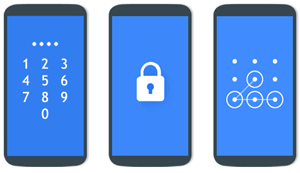
对于大多数人来说,忘记 Android 设备密码的情况并不常见。对于新手,建议您使用 Android Unlock 一键删除密码、PIN、图案或指纹。只需 5 分钟,您就可以访问您的 Android 设备,无需任何密码。
Android 解锁概述:
免费下载该软件并尝试一下。
步骤1.启动程序并从工具箱中选择“屏幕解锁”。
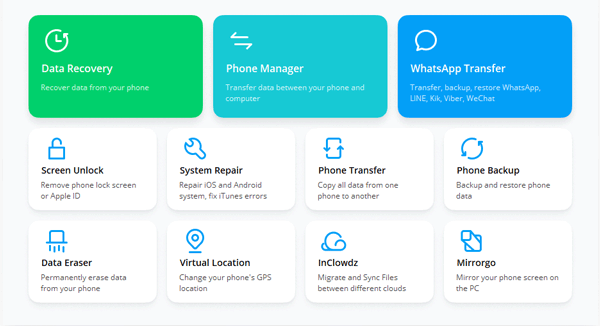
步骤 2.将 Android 设备连接到 PC,然后选择“解锁 Android 屏幕”选项卡。

步骤 3.在空白处填写您的设备信息。您需要提供您的设备品牌、名称、型号。只需打开下拉菜单选择详细信息,软件就会提供定制的恢复包来解锁您的三星。找不到您的设备?进入高级模式。

步骤4.进入下载模式。
1) 关闭 LG/三星手机。
2)同时按住音量减小+主页按钮+电源键。
3) 按音量加键进入下载模式。

步骤 5.该程序将在您的 Android 手机上下载恢复包。等待该过程完成。
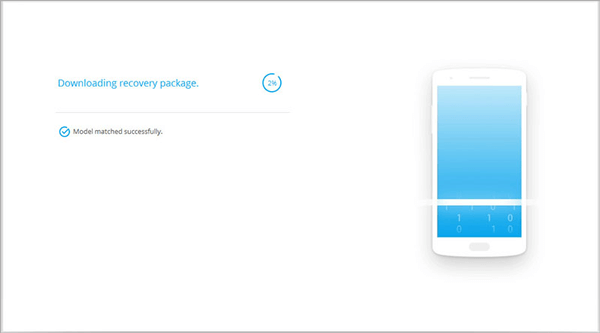
步骤 6.输入“000000”以确认您的设备信息,然后单击“立即删除”以解锁您的三星/LG,而不会丢失数据。

步骤 7.成功后,您无需任何密码即可访问您的三星手机。

注意:在下面将要经历的高级模式下,所有 Android 数据和手机设置都将被删除。您可以首先尝试从锁定的 Android 手机中检索文件。
步骤 1.当您无法从设备信息屏幕中找到设备信息时,请点击“我无法从上面的列表中找到我的设备型号”。
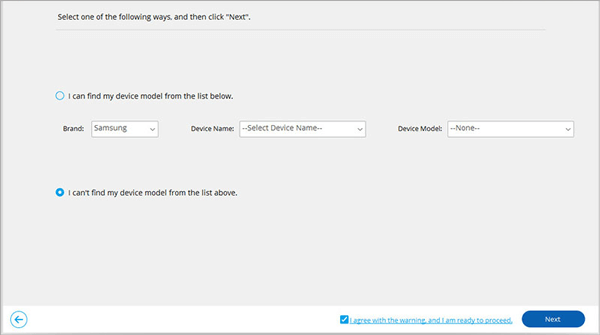
步骤 2.程序将检测您的 Android 手机并准备解锁。
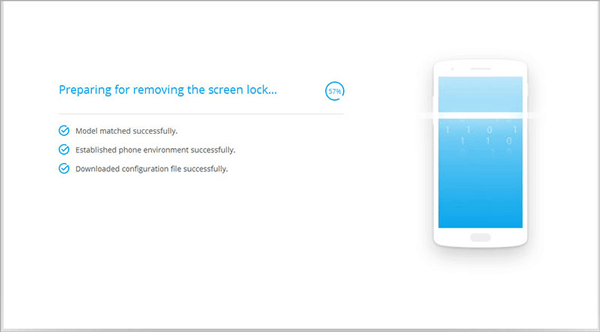
步骤3.程序将删除Android手机上的所有数据,请仔细阅读提示。准备好后,单击“立即解锁”。
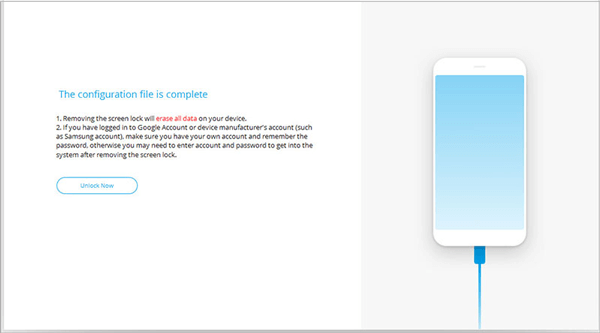
步骤4.进入Android恢复模式。
>> 如果您的 Android 手机有主页按钮:
1) 关闭设备。
2)长按音量减+电源键重启。
3)当屏幕变黑时,立即长按音量上+Home+电源键几秒钟。
4) 当品牌标志出现时松开所有按钮。
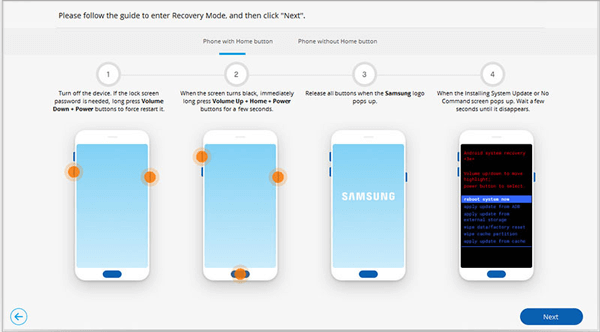
>> 如果您的 Android 手机上没有 Home 键:
1) 关闭设备电源。如果还是不行,请长按音量下键+电源键强制重启。
2) 当屏幕变黑时,立即长按音量增大 + Bixby + 电源按钮几秒钟。
3) 当品牌标志弹出时松开所有按钮。
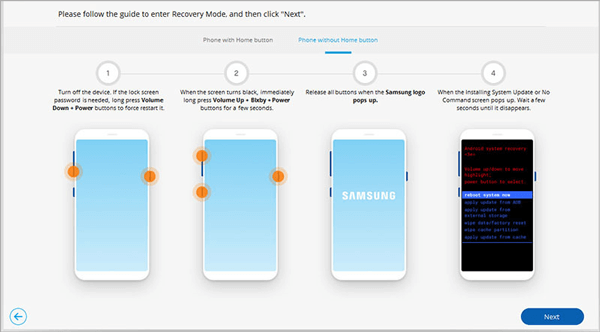
步骤 5.按照提示使用恢复模式擦除 Android 手机中的所有手机设置、数据和密码。
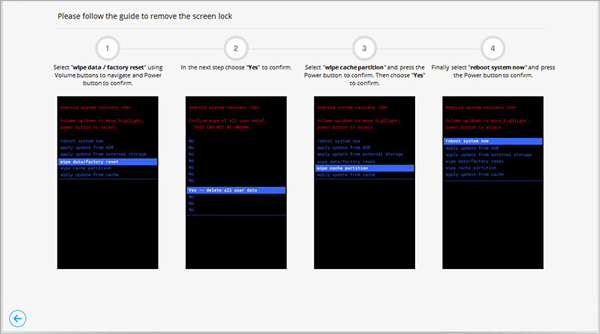
步骤6.完成后,您的手机将恢复到出厂状态。您现在无需密码即可访问您的手机。

如果您的 Android 设备运行的是 Android 4.4 或更低版本,您可以使用您的 Google 帐户重置图案。
步骤1.多次绘制错误图案后,您可以在屏幕上看到“忘记图案”,点击“忘记图案”。
步骤 2. 使用您添加到 Android 手机的用户名和密码登录 Google 帐户。
步骤 3. 重置屏幕锁定。

执行出厂设置是无需任何密码即可解锁 Android 手机的简单方法。它将丢失所有未备份的数据,因此,许多人将其作为最后的选择。但是,如果您可以借助第 2 部分中提到的Android 数据恢复 - 损坏的 Android 手机数据提取来解锁 Android 手机而不丢失数据,那么这将不再成为问题。
查看如何执行出厂设置:
步骤1.关闭锁定的手机,如果手机中有SD卡,请将SD卡拔下。
步骤 2. 在三星手机上,您可以同时按“主页”按钮、“音量增大”和“电源”按钮,直到屏幕上出现恢复模式。对于某些 Android 手机(例如 HTC),您只需按电源按钮和音量增大按钮即可实现此目的。您可以访问制造商的支持网站以获得更多帮助。
步骤3.按电源按钮进入恢复模式。使用音量按钮进入 Android 恢复。
步骤 4. 使用音量按钮选择“擦除数据/恢复出厂设置”选项,按电源按钮选择此模式。

步骤5.在“擦除数据/恢复出厂设置”菜单下选择“是”。
步骤6.选择“擦除缓存分区”,按电源按钮确认。

步骤7.进入此页面后,请选择“立即重新启动系统”并按电源按钮确认。通过这种方式,您锁定的 Android 设备将恢复到默认出厂设置。

您可能需要: 恢复出厂设置后恢复三星数据
您可以在线使用以下两种工具来重置密码,以替换锁定的 Android 手机上忘记的密码。
使用 Google 服务查找我的设备(可能不适用于 Android 8.0 或更高版本):
如果您的锁定手机已开机、已连接网络、已登录 Google 帐户、已开启“位置”和“查找我的设备”,则可以尝试通过此方式解锁。
步骤 1.访问“查找我的设备”网站,或者您可以安装“查找我的设备”应用程序并运行它。
步骤2.单击“锁定”按钮并输入新密码以替换您之前在锁定手机上设置的图案、密码或PIN。输入新密码两次以确认。更改密码需要一段时间。之后,您可以使用新密码解锁手机。

通过三星服务查找我的设备
此方法与Google的“查找我的设备”非常相似,只能在三星手机上使用。而对于某些运营商,例如Sprint,则无法使用此服务。
步骤 1.在网络浏览器上登录您的三星帐户。请确保您已经设置了三星帐户,否则此方法将不起作用。
步骤2.单击左侧面板上的“锁定我的屏幕”,按照提示设置新的解锁PIN码以解锁屏幕,然后单击“锁定”按钮。大约等待两分钟,您的解锁密码将更改为您刚刚输入的 PIN。
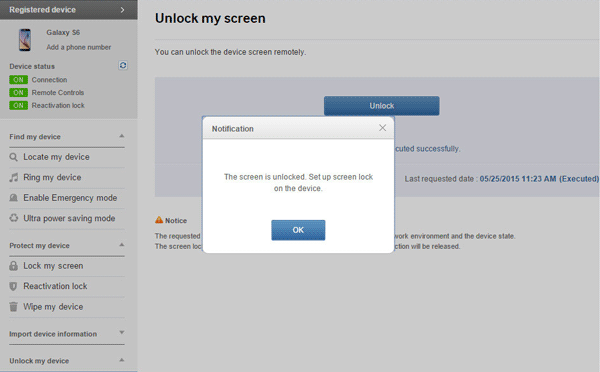
要解决这一问题,隐私安全将是最重要的问题。如果您不想在解锁过程中丢失重要数据,这里我们向您介绍一款专业的软件, Android数据恢复 - 破碎的Android手机数据提取。
有了它,您可以轻松地从锁定的 Android 手机中检索文件。它还可以修复许多 Android 问题,包括手机死机、崩溃、黑屏和病毒攻击。
请注意,如果您想使用此软件检索联系人,您需要首先root您的Android手机。该程序目前仅支持三星 Galaxy Note 5/ Note 4/ Note 3/ S6/ S5/ S4/ Tab Pro 10.1。更多针对其他 Android 设备的技术支持将很快开发。
损坏的 Android 手机数据提取的主要特点:
1. 将无反应的手机恢复正常。
2.从忘记密码的手机中提取照片、音乐、视频、消息、联系人、通话记录和更多格式的文件。
4、在上述过程中您的敏感信息绝不会泄露。
详情请参阅: 如何恢复损坏或死机的 Android 手机上的数据?

包起来:
您可以选择上述简单的方法来解锁Android手机,但解锁过程中数据可能会丢失。无论您选择哪种方法,为了安全起见,您最好从锁定的Android手机中恢复重要文件。 Android数据恢复 - 损坏的Android手机数据提取是一款专业的软件,供您提取数据。
相关文章:
[Android 恢复出厂设置] 将 Android 恢复到出厂设置的 2 种方法
版权所有 © samsung-messages-backup.com 保留所有权利。